当您面对一个困扰:电脑图标双击打不开,特别是Win7系统用户桌面图标无法打开时,不用着急,本文将提供全面的解决方案,帮助您迅速解决这一问题。从日常维护...
2025-01-10 23 win7系统
在我们的日常生活中,蓝牙技术的应用越来越广泛,例如使用无线耳机、连接智能手表等。Windows7系统作为一款经典的桌面操作系统,虽然不直接支持蓝牙功能,但可以通过安装第三方蓝牙适配器和驱动来实现。本文将全面指导您在Win7系统中查看蓝牙驱动,并开启蓝牙功能。
1.检查系统信息
我们需要确认计算机硬件是否支持蓝牙功能。在某些情况下,系统信息中可能会有显示。
点击“开始”按钮,右击“计算机”,选择“属性”。
在弹出的窗口中,您可以查看到计算机的基本信息。
如果系统信息中显示了蓝牙设备,那么您的设备很可能已经具备了蓝牙功能。
2.利用“设备管理器”查看
如果步骤1没有发现蓝牙信息,可能是驱动没有正确安装或没有被系统识别。
右键点击“开始”按钮,选择“设备管理器”。
在设备管理器列表中,找到“网络适配器”一项。
展开后,查看是否有带有蓝牙标志的设备,如果有,说明您的设备安装了蓝牙适配器。
3.使用第三方软件进行检测
如果以上两种方法均未能查找到蓝牙驱动或设备信息,您可以使用第三方软件来帮助检测。
下载并安装如“EVEREST”、“Speccy”等硬件检测工具。
运行这些工具后,它们可以提供详细的硬件信息,包括可能存在的蓝牙适配器信息。
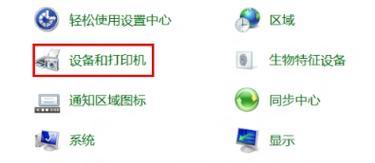
1.安装蓝牙适配器驱动
在Windows7中使用蓝牙之前,首先需要安装合适的驱动。通常驱动光盘或从官网下载的驱动包会提供所需的安装程序。
打开驱动安装包,执行安装程序。
按照提示完成驱动安装流程。
2.连接蓝牙设备
安装好驱动后,您可以开始连接蓝牙设备。
在任务栏右下角,找到网络图标旁边的小箭头,并点击它,以展开隐藏图标。
在展开的图标列表中,找到并点击蓝牙图标。
如果是首次使用,系统会提示您打开蓝牙,点击“打开蓝牙”按钮。
3.添加蓝牙设备
蓝牙设备需要添加到计算机的蓝牙设备列表才能使用:
再次点击任务栏右下角的蓝牙图标,选择“添加设备”。
按照电脑提示进入设备搜索状态。
找到蓝牙设备并按照提示配对。
4.管理蓝牙设备
成功连接蓝牙设备后,您可以进行进一步的管理。
在蓝牙图标菜单中选择“蓝牙设置”。
查看并管理已配对的设备,进行设置。
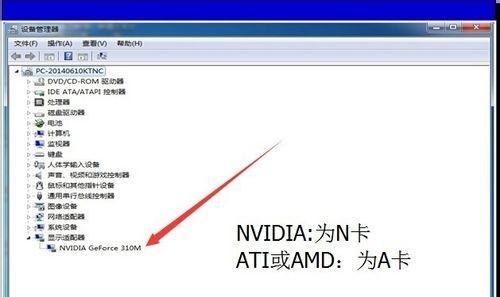
1.蓝牙适配器不识别
问题分析:这可能是由于驱动安装不当或硬件故障造成的。
解决方法:重新安装蓝牙适配器的驱动程序,或尝试在其他计算机上测试适配器。
2.蓝牙连接不稳定
问题分析:连接不稳定可能受干扰或设备兼容性问题影响。
解决方法:远离干扰源,或者检查设备是否支持当前蓝牙版本。
3.无法找到设备
问题分析:可能是设备电量不足或处于非配对模式。
解决方法:确保设备电量充足,并且在设备的设置中设置为可被发现。

蓝牙键盘和鼠标:可以方便地进行无线操作,提升工作效率。
蓝牙耳机与音响:享受无线音乐或进行无线通讯。
蓝牙打印机:无线打印文档,提高办公效率。
在Windows7系统中,查看蓝牙驱动和开启蓝牙功能可能需要用户具备一定的技术知识。通过本文的介绍,您应能够理解如何检查蓝牙适配器的驱动情况,并成功开启和管理蓝牙设备。如果您遇到任何问题,建议参考设备自带的帮助文档,或联系设备的技术支持获得帮助。现在,您已经掌握了基本的蓝牙连接与管理技能,希望您能享受无线技术带来的便利。
标签: win7系统
版权声明:本文内容由互联网用户自发贡献,该文观点仅代表作者本人。本站仅提供信息存储空间服务,不拥有所有权,不承担相关法律责任。如发现本站有涉嫌抄袭侵权/违法违规的内容, 请发送邮件至 3561739510@qq.com 举报,一经查实,本站将立刻删除。
相关文章

当您面对一个困扰:电脑图标双击打不开,特别是Win7系统用户桌面图标无法打开时,不用着急,本文将提供全面的解决方案,帮助您迅速解决这一问题。从日常维护...
2025-01-10 23 win7系统
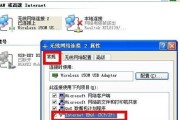
当您在使用Win7系统时,可能会遇到一种令人头疼的问题:电脑桌面图标无法打开。这不仅会影响您的工作流程,还可能导致重要文件和程序无法访问。本文将根据S...
2025-01-06 25 win7系统
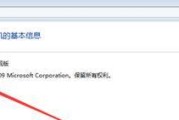
在当今的信息时代,无线技术给我们的生活带来了巨大的便利。蓝牙技术作为其中的重要组成部分,广泛应用于各种电子设备之间的数据传输。对于使用Windows7...
2024-12-27 18 win7系统

随着技术的不断发展,Win7系统已经逐渐被较新的操作系统所取代。但是,仍然有一些用户对Win7系统有着特殊需求或者个人喜好。本文将详细介绍如何在H41...
2024-10-27 44 win7系统
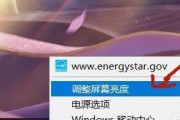
亮度对于电脑的使用体验起着至关重要的作用。在Windows7系统中,调整电脑亮度可以帮助用户获得更舒适的视觉体验。本文将介绍如何在Windows7系统...
2024-09-02 59 win7系统

在安装操作系统的过程中,传统的光盘安装方式已经逐渐被U盘安装取代。U盘安装Win7系统不仅方便快捷,还可以大大减少光盘损坏的风险。本文将详细介绍使用U...
2024-08-31 72 win7系统